 เมื่อเราทุกคนทิ้งอุปกรณ์ชาร์จไว้เมื่อเข้าสู่ระบบซึ่งอาจใช้เวลานานหรือไม่ได้เริ่มต้น สิ่งนี้ก็เกิดขึ้นเช่นกัน Windows 10 และที่นี่เราจะอธิบายวิธีแก้ไข
เมื่อเราทุกคนทิ้งอุปกรณ์ชาร์จไว้เมื่อเข้าสู่ระบบซึ่งอาจใช้เวลานานหรือไม่ได้เริ่มต้น สิ่งนี้ก็เกิดขึ้นเช่นกัน Windows 10 และที่นี่เราจะอธิบายวิธีแก้ไข
โดยปกติหากอุปกรณ์กำลังโหลดเมื่อเราป้อนรหัสผ่านมันเกิดจากประสิทธิภาพของระบบ ทีมของเราต้องการประมวลผลข้อมูลจำนวนมากเมื่อเราเริ่มระบบเนื่องจากต้องดำเนินการโปรแกรมกระบวนการและบริการทั้งหมด
Windows 10: ฉันไม่สามารถเข้าสู่ระบบได้
เมื่อระบบของเราต้องการหน่วยความจำเพิ่มเติมสำหรับการประมวลผลข้อมูลกว่าที่เรามีระบบจะช้าลงและอาจหยุดทำงาน เป็นกรณีในดิสก์หน่วยเก็บข้อมูลเก่าซึ่งมีอัตราการถ่ายโอนค่อนข้างต่ำในบางกรณี
ทั้งหมดนี้เป็นสิ่งจำเป็นโดย “ ตัวจัดการหน้าต่างเดสก์ท็อป” or “ dwm.exe” ซึ่งรับผิดชอบในการโหลดเดสก์ท็อปและโปรแกรมทั้งหมดที่ระบุว่าเปิดเมื่อเริ่มต้น เมื่อมันไม่สามารถโหลดทุกอย่างและปล่อยให้มันพร้อมใช้งานได้ก็คือเมื่อกระบวนการในการโหลด“ ล็อกอิน” ไม่สิ้นสุด
เหตุผลอื่น ๆ เหตุใดสิ่งนี้อาจเกิดขึ้นได้หากเราละทิ้งทั้งหมดข้างต้นในกรณีที่เรามีประสิทธิภาพที่เกินดุลสำหรับทุกสิ่งนั่นคือไฟล์บริการหรือกระบวนการบางอย่างของระบบเสียหาย
สำหรับสิ่งนี้เราจะทำตามขั้นตอนต่อไปด้วยโซลูชั่นที่เป็นไปได้ที่จะป้องกันไม่ให้สิ่งนี้เกิดขึ้นอีกในระยะยาว:
คำแนะนำ: ขอแนะนำให้ดำเนินการคำสั่งที่เป็นไปได้ทั้งหมดและดำเนินการที่เกี่ยวข้องกับอุปกรณ์ของเราดำเนินการเซฟโหมด
ซ่อมระบบด้วย SFC และ Chkdsk
คำสั่งทั้งสองนี้มีฟังก์ชั่นการวิเคราะห์ระบบเพื่อหาข้อผิดพลาดที่รบกวนการทำงานที่ถูกต้องและแก้ไข ข้อผิดพลาดบางอย่างอาจมาจากไฟล์ระบบที่เสียหาย
เพื่อรันคำสั่งต่อไปนี้เราจะทำตามคำแนะนำเหล่านี้
เราเปิดคอนโซลคำสั่งระบบ (cmd):
เริ่ม> CMD> เรียกใช้ในฐานะผู้ดูแลระบบ
เมื่อเข้าไปข้างในเราจะดำเนินการบรรทัดคำสั่งต่อไปนี้:
- ไฟล์ระบบ ตัวตรวจสอบ หรือ SFC: sfc / scannow
มันจะเริ่มทำการสแกนระบบเพื่อหาไฟล์ที่เสียหายเราสามารถรอให้มันเสร็จหรือทิ้งไว้ในพื้นหลัง
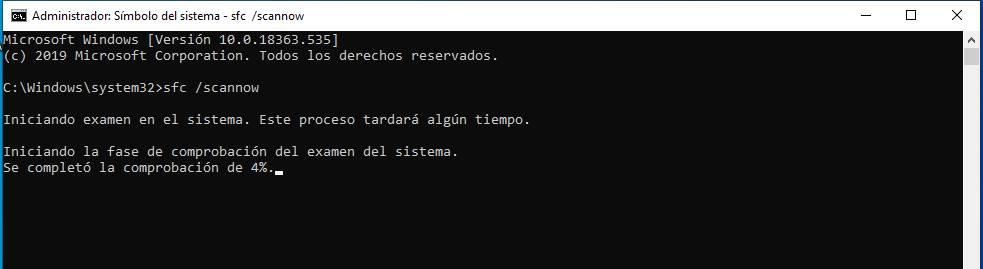
- เครื่องมือตรวจสอบดิสก์ Windows หรือคำสั่ง Chkdsk: chkdsk /f /r
มันจะบอกเราว่าเรามีดิสก์ที่ใช้งานอยู่แล้วเนื่องจากคำสั่งก่อนหน้านี้กำลังวิเคราะห์ระบบอยู่แล้ว แต่เราบอกให้คุณวิเคราะห์ในภายหลังเรารอให้หน้าที่ก่อนหน้านี้สิ้นสุดและเริ่มต้นใหม่
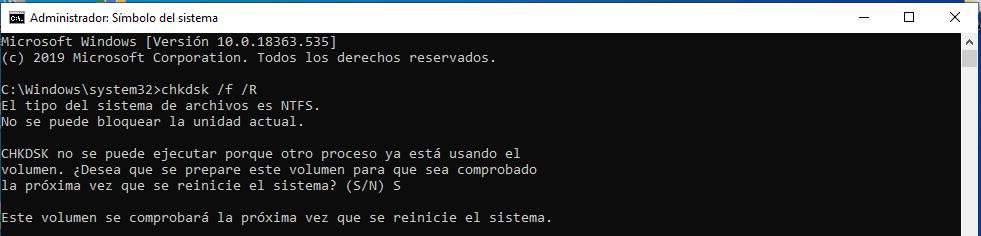
ซ่อมแซมระบบด้วยตนเอง
ตัวเลือกอื่นที่เรามีคือการซ่อมแซมระบบด้วยตนเองซึ่งมีอยู่ในตัวเลือกขั้นสูง การกระทำนี้จะดำเนินการโดยอัตโนมัติเมื่ออุปกรณ์เกิดขึ้นมันก็ปิดตัวลงอย่างต่อเนื่อง ดังนั้นระบบตรวจพบว่าเป็นความล้มเหลวและดำเนินการโหมดนี้เพื่อแก้ปัญหา
ตอนนี้เราจะทำแบบเดียวกัน แต่ด้วยตนเองเราจะรันเมนูนี้และเราจะต้องทำตามขั้นตอนที่ระบุว่าเราจะแก้ปัญหา เราจะดำเนินการโหมด“ แก้ไขปัญหา” และเราจะมีตัวเลือกขั้นสูง เราจะทำสิ่งต่อไปนี้:
- กด Shift + เริ่มใหม่ สำคัญ ( เริ่มต้นใหม่ ปุ่มมีให้ที่ System Start)
- มันจะเริ่มต้นใหม่และเปิดเมนู> แก้ไขปัญหา> ตัวเลือกขั้นสูง> ซ่อมแซมการเริ่มต้น
เมื่อทำตามขั้นตอนเหล่านี้ที่จะพาเราไปยังตัวอย่างถัดไปที่เราจะกด Enter เพื่อเริ่มและทำตามขั้นตอนที่ระบุเรา
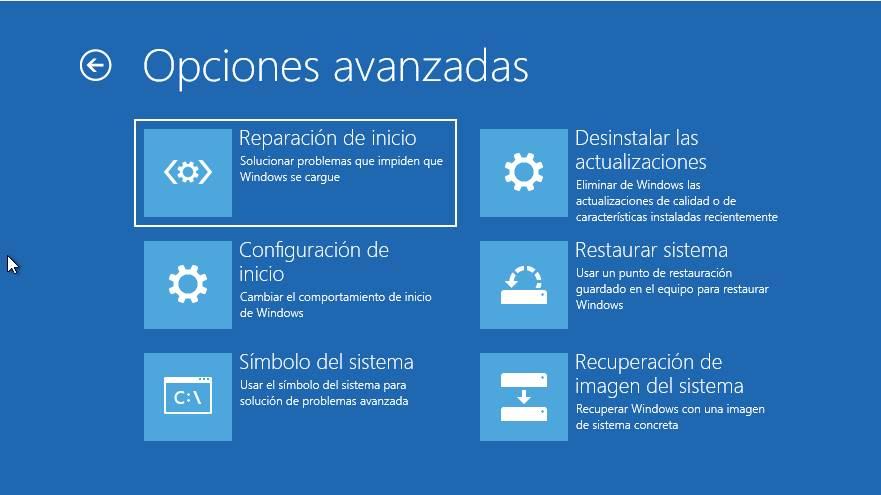
สร้างบัญชีผู้ดูแลระบบใหม่
ตัวเลือกอื่นคือ สร้างบัญชีผู้ดูแลระบบ ด้วยสิ่งนี้เราจะหลีกเลี่ยงการกำหนดค่าบางอย่างที่บัญชีก่อนหน้านี้มีและอาจป้องกันไม่ให้ทำงานอย่างถูกต้อง นอกจากนี้เรายังจะป้องกันไม่ให้โปรแกรมจำนวนมากถูกติดตั้งและใช้งานในบัญชีนั้น เราจะต้องลบบัญชีก่อนหน้า
ด้วยสิ่งนี้มันมีโอกาสมากที่ เราสูญเสียข้อมูล ที่มีอยู่ในบัญชีก่อนหน้าและหลายโปรแกรมที่ติดตั้งเช่นกัน ถ้าเราไม่ได้ติดตั้งให้กับผู้ใช้ทุกคนในกรณีนั้นมันจะถูกเก็บไว้
กู้คืนระบบ
เราสามารถกู้คืนระบบได้โดยทำตามขั้นตอนเดียวกับที่เราทำใน“ การซ่อมแซมการเริ่มต้น” เฉพาะเวลานี้เราจะคลิก "ระบบการเรียกคืน" . ด้วยสิ่งนี้สิ่งที่เราจะทำคือใช้จุดคืนค่าหรือการสำรองข้อมูลที่ระบบมีและเราจะกลับไปที่การกำหนดค่าโปรแกรมและข้อมูลที่เรามีมาก่อน
สำคัญ: เราจะสูญเสียข้อมูลทั้งหมดที่ไม่ได้เก็บไว้ก่อนวันที่สร้างจุดคืนค่าหรือสำรอง
ดังที่แสดงในภาพต่อไปนี้เราจะคลิกที่ปุ่ม“ การคืนค่าระบบ” และทำตามขั้นตอน เราจะเลือกข้อมูลสำรองที่เหมาะสมกับเรา
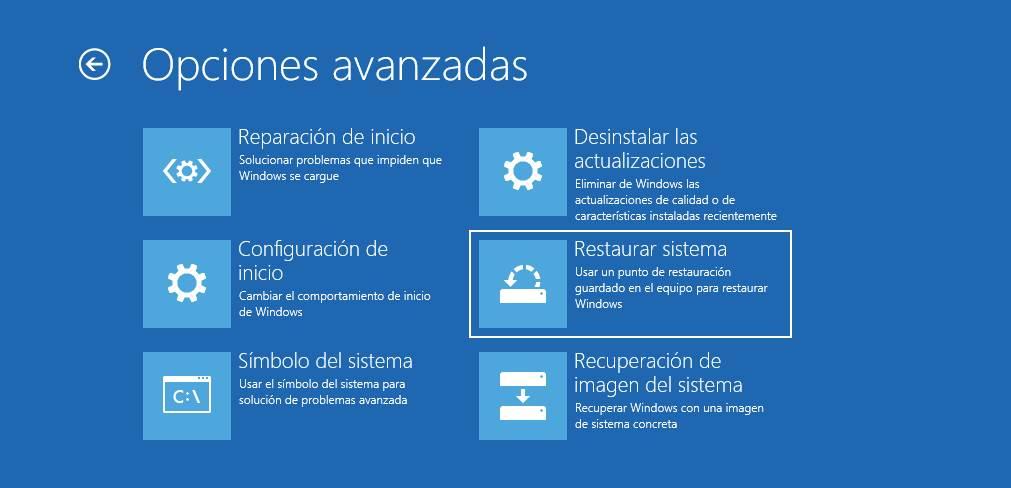
เมื่อเสร็จแล้วเราสามารถเข้าสู่ระบบได้ตามปกติ
